De firmware van je Samsung soundbar updaten

Af en toe levert Samsung belangrijke firmware-updates voor je soundbar. Door de firmware van je soundbar bij te werken krijg je alle voordelen van de nieuwste verbeteringen. Als er een update beschikbaar is van Samsung, en je soundbar is verbonden met het internet, zal hij automatisch kunnen updaten. Je kunt de update ook rechtstreeks van Samsung downloaden naar een USB-apparaat, en dan uploaden naar je soundbar. Of werk je soundbar bij met de SmartThings-app.
Opmerking: Niet alle Samsung soundbars ondersteunen een wifi-verbinding. Als je soundbar geen wifi-verbinding ondersteunt, kun je de firmware niet automatisch of via de SmartThings-app updaten.
De firmware van de soundbar automatisch updaten
Je kunt je soundbar zo instellen dat hij automatisch via internet wordt bijgewerkt als de soundbar is uitgeschakeld. Daarvoor moet je je soundbar verbonden houden met een wifi-netwerk. Door je soundbar toe te voegen aan de SmartThings -pp op je mobiele apparaat kun je een wifi-verbinding tot stand brengen. Onze SmartThings-app instructies helpen je om je soundbar aan te sluiten via wifi. Kijk voor meer informatie bij "Een goede manier om je soundbar aan te sluiten (wifi)" van onze Samsung soundbar installatiegids.

Opmerking: De wifi-verbinding van de soundbar wordt onderbroken als het netsnoer van de soundbar wordt losgekoppeld, of als de stroom wordt afgesloten. Je moet de soundbar opnieuw met je wifi-netwerk verbinden zodra de stroom weer aangaat, of wanneer het netsnoer opnieuw wordt aangesloten.
De firmware van de soundbar updaten via USB
Opmerking: Sommige soundbar modellen gebruiken een microUSB poort en hebben een adapter nodig om te updaten.
Opmerking: Wanneer je de bestanden kopieert of verplaatst naar je USB-stick, plaats ze dan niet in een map. Als ze in een map staan, kan de soundbar de firmware niet vinden.

Opmerking: Afhankelijk van het model moet je met de bronknop op de soundbar overschakelen naar de USB-bron.
Opmerking: Als je soundbar niet bijwerkt of problemen ondervindt, neem dan contact op met Samsung Support voor verdere hulp.
Update de firmware van de soundbar met behulp van SmartThings
Opmerking: Gebruik deze methode als je niet kunt updaten via USB.
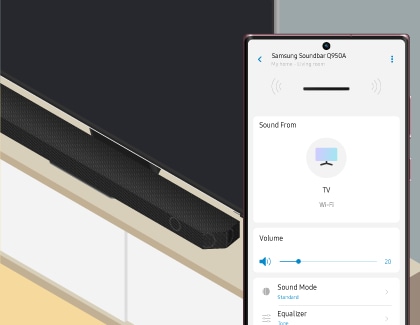
Opmerking: Als de soundbar verbonden is met het internet, ontvangt hij automatisch software-updates, zelfs als de soundbar is uitgeschakeld.
Bedankt voor je feedback!
Gelieve alle vragen te beantwoorden.
